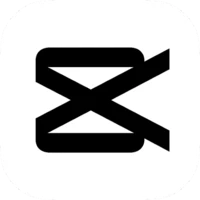반응형
반응형
캡컷 워터마크 안생기게하는 캡컷 프로그램 다운로드 안내입니다.
영상 편집할 때 필수로 쓰이는 캡컷(CapCut) 하지만 최근 업데이트 이후 PC에서는 월 1회만 워터마크 없이 내보내기 가능하다는 제한이 생겼습니다.
"무료인데 워터마크도 없어서 썼는데, 이제 못 쓰는 거야?"
특정 구버전(4.8)을 사용하면 현재도 워터마크 없이 무제한 편집이 가능합니다. 이 글에서 캡컷 구버전 설치 방법과 워터마크 방지 팁까지 전부 알려드립니다.

1. 캡컷 최신 버전 삭제
PC에 최신 버전이 설치돼 있다면, 구버전 설치 전에 삭제부터 해야 합니다.
삭제 방법

- 윈도우 키 > 제어판 검색 > [프로그램 제거]
- 목록에서 CapCut 선택 후 제거 클릭

⚠️ 삭제 시 Keep user data 체크하면 기존 편집 파일은 유지됩니다.
2. 캡컷 4.8 구버전 다운로드 및 설치
구버전을 다운받아 설치하면 캡컷을 무제한 워터마크 안생기게 무료로 사용가능합니다.
워터마크 제한 없는 4.8 버전 설치파일은 아래에서 받을 수 있습니다.
- 위 링크 클릭 → 녹색 다운로드 버튼 클릭, 설치
- 업데이트 팝업이 뜨면 반드시 닫기! (Install Now 누르면 최신버전으로 강제 업데이트됨)

3. 워터마크 없이 영상 저장하는 팁
CapCut 4.8은 영상 길이에 관계없이 워터마크 없이 내보내기 가능합니다.
다만, 실행 시마다 나타나는 업데이트 팝업(Install Now)
꼭 눌르지 말고 닫기 버튼을 클릭하세요.
그렇지 않으면 다시 최신버전으로 업데이트되어 제한이 생깁니다.
CapCut 4.8 구버전은 워터마크 제한 없이 자유롭게 영상 편집이 가능한 안정적인 버전입니다.
기능은 다소 부족하지만, 워터마크 없는 결과물이 필요한 경우에 유용합니다.
최신 기능이 필요하시다면 아래 공식 홈페이지에서 최신 버전을 설치하시면 됩니다.
반응형
'다운로드' 카테고리의 다른 글
| 무료원격프로그램 - 러스트데스크 다운로드 팀뷰어 대체프로그램 (0) | 2025.06.19 |
|---|---|
| '나는 괜찮을까?' 랜섬웨어 공포, 랜섬웨어 막는 방법. (1) | 2025.06.10 |
| 토렌트 IP 숨기는 방법 – 초범도 경찰서 갑니다 (예방 필수) (0) | 2025.05.13 |
| 마인크래프트 자바 오류 해결 방법 – 자바 런타임 문제 해결 및 다운로드 안내 (0) | 2025.05.13 |
| MSVCP140_CODECVT_IDS.DLL 오류 해결 - Visual C++ 설치로 간단하게 복구 (0) | 2025.05.11 |